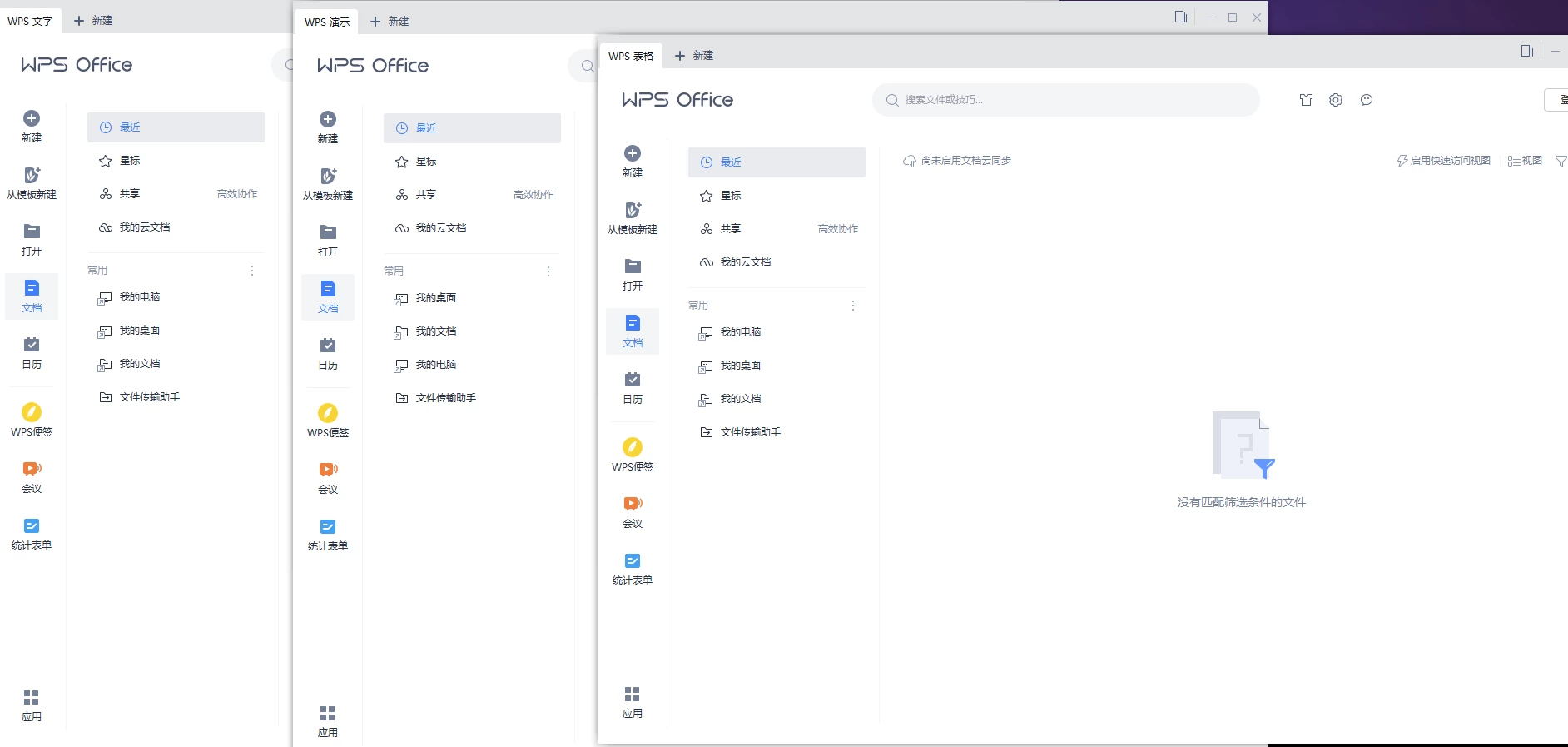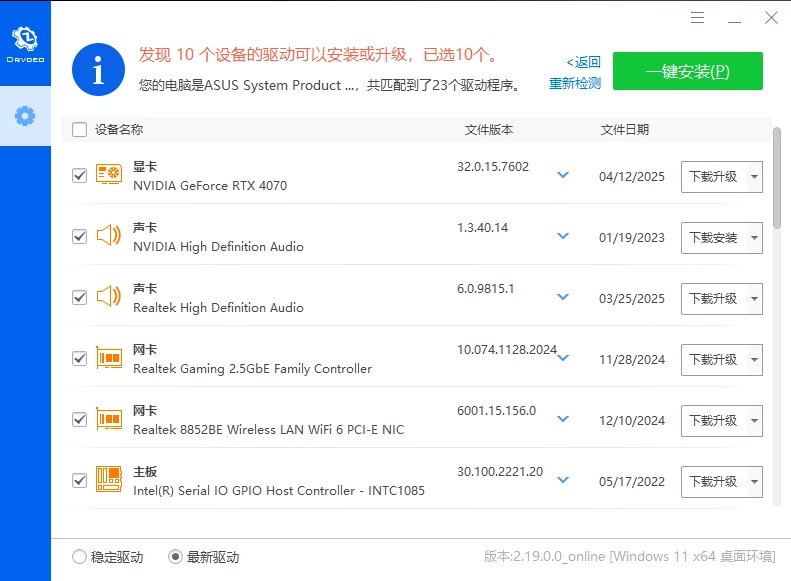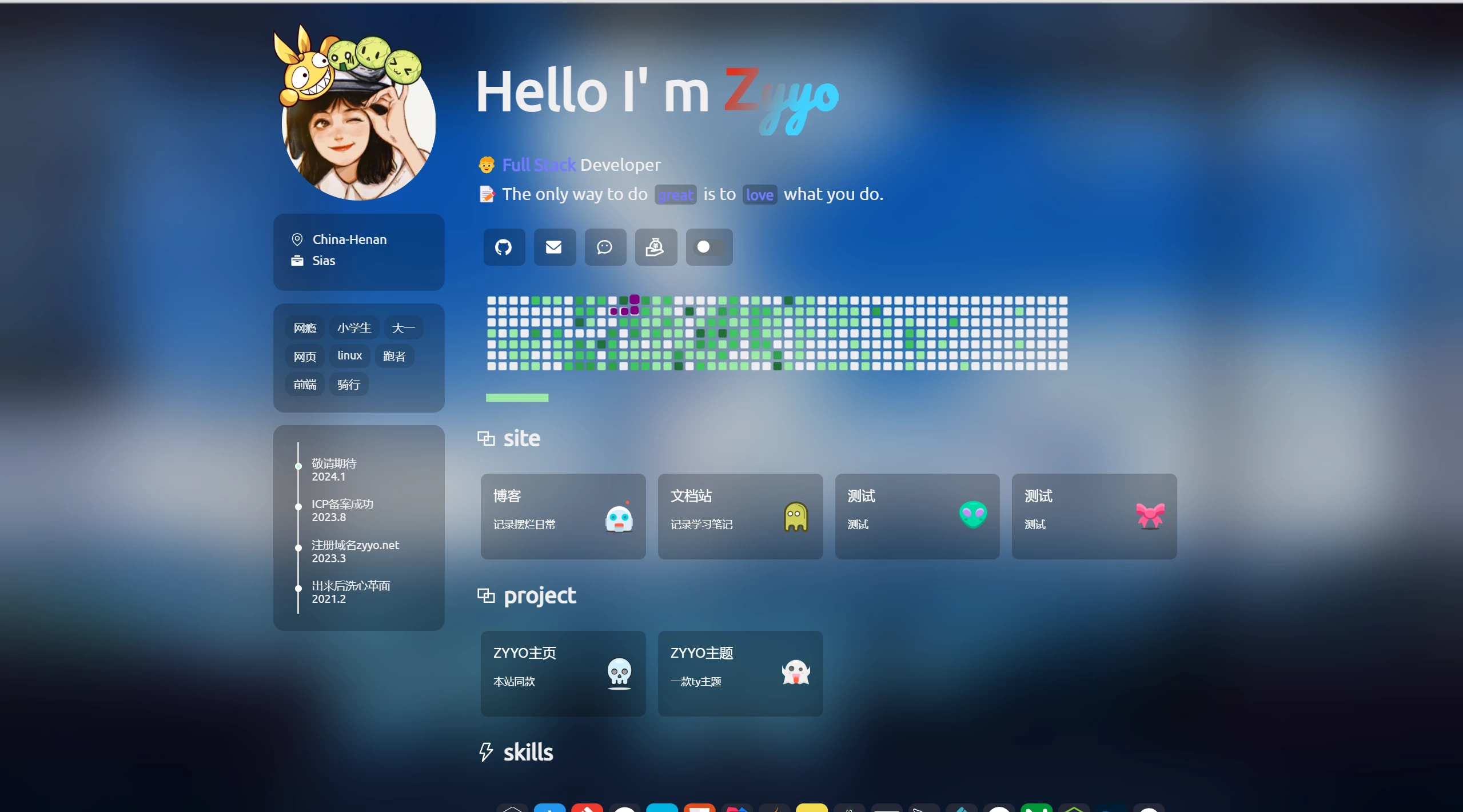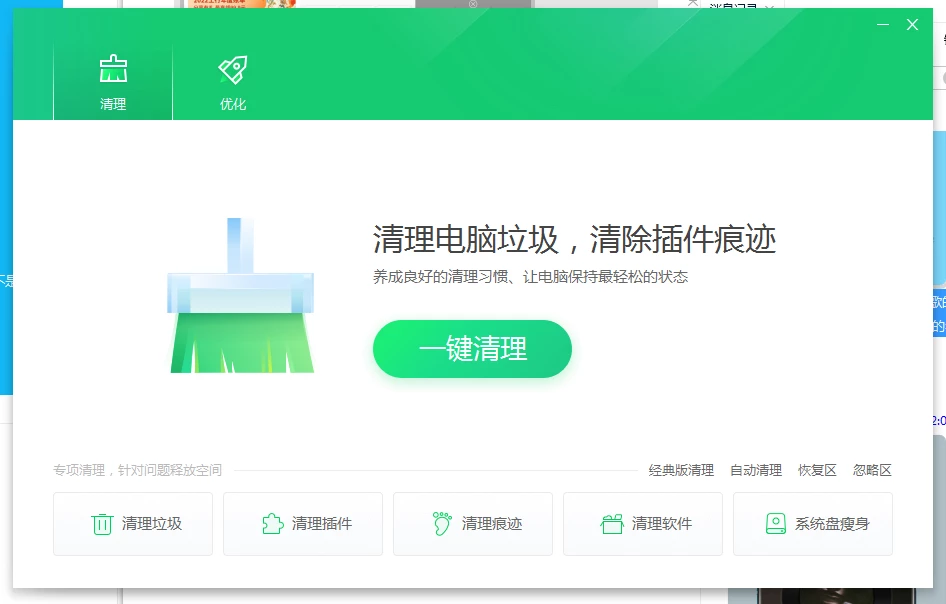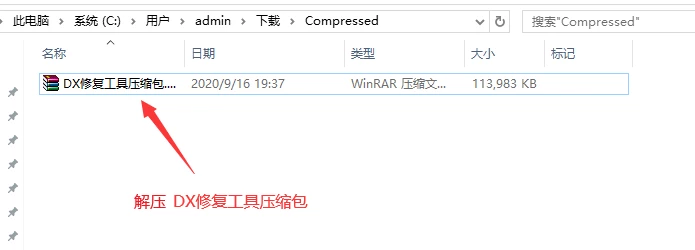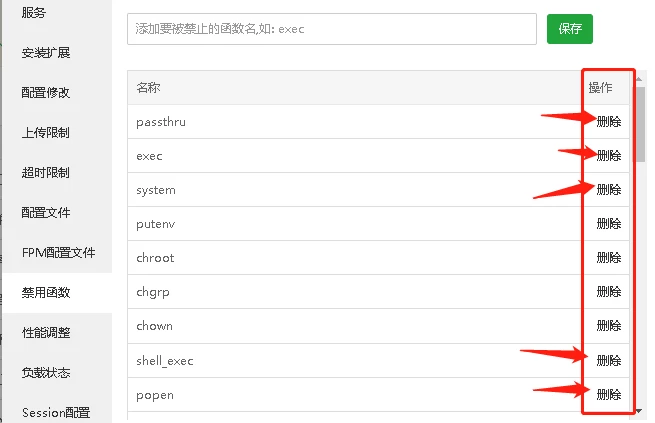找到
50
篇与
资源分享
相关的结果
- 第 2 页
-
![【不忘初心美化版】[太阳谷] Windows10 21H2 19044.1947 X64 无更新[精简版]](//book.02clouds.cn/usr/themes/Joe/assets/images/lazyload.gif) 【不忘初心美化版】[太阳谷] Windows10 21H2 19044.1947 X64 无更新[精简版] AI摘要:此版本Windows 10 21H2系统为精简版,集成任务栏透明工具、4K高清壁纸等,优化系统性能,提供纯净、流畅的体验。不支持更新补丁,无第三方软件,追求稳定,适合办公使用。此版不能更新,而且非纯净版 此版本UUP19044.1947为21H2并且替换了太阳谷图标,集成了任务栏透明工具、独家4K高清壁纸,增加右键一些功能,以及离线集成了运行库,绝对给你带来不一样的视觉体验,不一样的美!为了保证稳定初心的系统全部都是离线精简和优化,非二次封装。系统纯净、流畅、进程少,办公基本无影响。版本特点 本版本已经加入.webp图片格式补丁,Windows图片查看器或照片正常预览和打开。 离线更换太阳谷图标图标焕然一新,感受一下新图标带来的视觉感。 不一样的系统不一样的壁纸,集成4K桌面壁纸,以及4张锁屏壁纸,壁纸是初心从某图片网站购买,40多一张,光壁纸总价值200多刀,且用且珍惜! 桌面壁纸源文件在:C:\Windows\Web\4K\Wallpaper\Windows 锁屏壁纸源文件在:C:\Windows\Web\Screen 集成TranslucentTB非常好用的win10任务栏透明工具。轻量级(使用几MB的RAM,几乎没有CPU),可以根据自己的喜好来自定义设置任务栏的透明度,支持在不同的效果之间进行切换,你会发现自己的桌面任务栏很美观。 TranslucentTB安装路径在:C:\ProgramData\TranslucentTB 集成微软常用运行库2021.09.11 集成字体 雅痞-简体、腾祥爱情体简体、方正少儿_GBK、方正粗圆_GBK、造字工房朗倩常规体等5款字体,文章最后有字体预览图。 集成右键在此处打开命令行,更加方便使用CMD命令。 集成右键 用记事本打开文件,方便查看一些文件。 集成右键 控制面板选项。 集成右键 快捷设置 包含 注册表 组策略 计算器 桌面图标 控制面板 系统服务 重启桌面 系统版本。 启用新的文件夹图标预览。 安装EDGE浏览器后 任务栏会出现 兴趣和资讯 运行“关闭资讯和兴趣.bat”即可去掉。 系统特色 此版不能更新补丁。 纯净 无任何第三方软件。 追求稳定、没有过度优化,可以正常办公。 优化后台进程首次开机大约50个进程左右; 需要用到指纹的,请用自建账户,Admin不支持 避免以后升级到更高版本的系统,所有网络已经设置为按流量计费,检查更新后 下载补丁需经过你同意,但不影响系统给设备打驱动功能。 提供“禁止系统自动安装驱动.reg” ,不需要系统自动打驱动的 请安装系统后 立即导入即可。 默认关闭7G预留空间。 恢复要 “使用此计算机必须输入用户密码”的勾选框,原版给隐藏了。 IE主页默认设置为百度,原版是先打开微软再跳转百度。 由于集成了补丁,DISM++ 不可以正常清理被取代的SXS组件。 提供任务栏搜索安装包,可以随意安装卸载(重磅)。 提供Windows store商店安装包,可以随意安装卸载。 提供相机APP安装包,可以随意安装卸载。 提供Microsoft Edge(chrom)程序安装包。 提供 OneDrive程序安装包,其实网上也可以下载到。。 右键添加 管理员取得所有权 右键添加 复制文件路径 右键添加 复制文件夹路径 Microsoft .NET Framework 3.5 如需取消右键 管理员取得所有权 、复制文件路径 文件夹路径 请用CMD 运行以下命令即可删除: reg delete "HKCR\*\shell\runas" /f reg delete "HKCR\Directory\shell\copypath" /f reg delete "HKCR\*\shell\copypath" /f如需取消右键 在此处打开命令行 请用CMD 运行以下命令即可删除: reg delete "HKEY_CLASSES_ROOT\Directory\Background\shell\OpenCMDHere" /f保留组件 打印、蓝牙、指纹、共享、微软账户、搜索、计算器、屏幕投影、平板模式、BitLocker、远程桌面、IIS 、NFS 、IE浏览器、画图、截图、防火墙、WMP、旧版组件 、Linux、Telnet 优化调整 禁止 windows 聚焦锁屏 禁止 内置管埋员帐户批准模式 禁止 首次登录动画(自建账户版除外) 禁止 使用SmartScreen在线服务来检查IE中的网页内答 启用 在恢复时显示登录屏幕(从屏保恢复桌面) 禁止 CD烧录功能 禁止 使用 Smartscreen 在线服务检测Edge浏览器中的网员内答 禁止 偶尔在“开始”屏幕中显示建议 禁止 向Microsoft发送有关我的写作习惯的信息,以便在将来改进键入与写入功能 禁止 在锁屏界面获取更多的有趣元素、提示以及技巧 禁止 打开SmartScreen筛迭器,以检查Windows应用商店应用所使用的Web内容 禁止 收集写作文本(ink-墨迹)让Windows和小娜更好的了解你 禁止 收集通讯录让Windows和小娜更好的了解你 禁止 收集键入文本让和小娜更好的了解你 禁止 自动安装建议的应用 禁止 通过将用户的输入数据发送给Microsoft来个性化用户的语音输入、键盘输入和墨迹输入 禁止 预安装OEM应用 禁止 预安装应用 禁用 系统还原将任务栏中的 Cortana 调整为隐藏(小娜版显示图标) 隐藏“任务视图”按钮 始终在任务栏显示所有图标和通知 当任务栏被占满时从不合并 将用户账号(UAC)调整为从不通知 不允许在开始菜单中显示建议 关闭在应用商店中查找关联应用 关闭应用商品推广 关闭“使用Windows时获取技巧和建议” 关闭“突出显示新安装的程序” 禁止自动安装推荐的应用程序 关闭游戏录制工具 (游戏版开启) 登陆界面默认打开小键盘 打开资源管理器时显示“此电脑” 显示所有文件扩展名 隐藏可执行文件小盾牌 隐藏NTFS蓝色箭头压缩标识 创建快捷方式时不添加“快捷方式”文字 收起资源管理器功能区 禁止自动播放 资源管理器窗口最小化时显示完整路径 快速访问不显示常用文件夹 快速访问不显示最近使用的文件 将语言栏隐藏到任务栏 隐藏语言栏上的帮助按钮 在桌面显示“此电脑” 在桌面显示“回收站” 在桌面显示“控制面板” 隐藏资源管理器窗口中的库 隐藏资源管理器窗口中的收藏夹 隐藏资源管理器窗口中的可移动设备 禁用可执行文件的“兼容性疑难解答”右键菜单 禁用磁盘的“启用 bitlocker“右键菜单 禁用磁盘的“以便携方式打开“右键菜单 禁用新建的“联系人”右键菜单 禁用文件、磁盘以及属性的“还原以前版本”右键菜单 禁用所有对象的“共享”右键菜单 禁用文件、目录、桌面、磁盘以及库的“授予访问权限”右键菜单 禁用目录、文件夹、所有对象的“始终脱机可用”右键菜单 禁用文件、目录、桌面、所有对象的“工作文件夹”右键菜单 Internet Explorer 其他程序从当前窗口的新选项卡打开链接 Internet Explorer 关闭建议的网站 Internet Explorer 跳过 IE 首次运行自定义设置 Internet Explorer 不保存附件的区域信息 Internet Explorer 锁定工具栏 Internet Explorer 将同时下载数目调整到 10 Internet Explorer 遇到弹出窗口时始终在新选项卡中打开弹出窗口 Internet Explorer 关闭自动更新 Internet Explorer 隐藏右上角的笑脸反馈按钮 微软拼音默认为英文输入 关闭微软拼音云计算 Windows 更新不包括驱动程序 Windows 更新不包括恶意软件删除工具 Windows 更新调整为“不检查更新” 记事本启用自动换行 记事本始终显示状态栏 关闭远程协助 禁用程序兼容性助手 禁用远程修改注册表 禁用错误报告 禁用家庭组 禁用客户体验改善计划 Windows Media Player 不显示首次使用对话框 启用 Windows 照片查看器 蓝屏时自动重启 关闭休眠 关闭快速启动文件信息 文件名: V:\【不忘初心美化版】[太阳谷] Win10_21H2_19044.1947_X64 无更新[精简版]2.01G.iso 文件大小: 2152562688 字节 MD5: 36D136EC3467AB499478578BA7A829FB SHA1: FB40DB36D36DF045CA8FF1DFCAFEC423B82B362C CRC32: D7AA29F5 下载地址 隐藏内容,请前往内页查看详情
【不忘初心美化版】[太阳谷] Windows10 21H2 19044.1947 X64 无更新[精简版] AI摘要:此版本Windows 10 21H2系统为精简版,集成任务栏透明工具、4K高清壁纸等,优化系统性能,提供纯净、流畅的体验。不支持更新补丁,无第三方软件,追求稳定,适合办公使用。此版不能更新,而且非纯净版 此版本UUP19044.1947为21H2并且替换了太阳谷图标,集成了任务栏透明工具、独家4K高清壁纸,增加右键一些功能,以及离线集成了运行库,绝对给你带来不一样的视觉体验,不一样的美!为了保证稳定初心的系统全部都是离线精简和优化,非二次封装。系统纯净、流畅、进程少,办公基本无影响。版本特点 本版本已经加入.webp图片格式补丁,Windows图片查看器或照片正常预览和打开。 离线更换太阳谷图标图标焕然一新,感受一下新图标带来的视觉感。 不一样的系统不一样的壁纸,集成4K桌面壁纸,以及4张锁屏壁纸,壁纸是初心从某图片网站购买,40多一张,光壁纸总价值200多刀,且用且珍惜! 桌面壁纸源文件在:C:\Windows\Web\4K\Wallpaper\Windows 锁屏壁纸源文件在:C:\Windows\Web\Screen 集成TranslucentTB非常好用的win10任务栏透明工具。轻量级(使用几MB的RAM,几乎没有CPU),可以根据自己的喜好来自定义设置任务栏的透明度,支持在不同的效果之间进行切换,你会发现自己的桌面任务栏很美观。 TranslucentTB安装路径在:C:\ProgramData\TranslucentTB 集成微软常用运行库2021.09.11 集成字体 雅痞-简体、腾祥爱情体简体、方正少儿_GBK、方正粗圆_GBK、造字工房朗倩常规体等5款字体,文章最后有字体预览图。 集成右键在此处打开命令行,更加方便使用CMD命令。 集成右键 用记事本打开文件,方便查看一些文件。 集成右键 控制面板选项。 集成右键 快捷设置 包含 注册表 组策略 计算器 桌面图标 控制面板 系统服务 重启桌面 系统版本。 启用新的文件夹图标预览。 安装EDGE浏览器后 任务栏会出现 兴趣和资讯 运行“关闭资讯和兴趣.bat”即可去掉。 系统特色 此版不能更新补丁。 纯净 无任何第三方软件。 追求稳定、没有过度优化,可以正常办公。 优化后台进程首次开机大约50个进程左右; 需要用到指纹的,请用自建账户,Admin不支持 避免以后升级到更高版本的系统,所有网络已经设置为按流量计费,检查更新后 下载补丁需经过你同意,但不影响系统给设备打驱动功能。 提供“禁止系统自动安装驱动.reg” ,不需要系统自动打驱动的 请安装系统后 立即导入即可。 默认关闭7G预留空间。 恢复要 “使用此计算机必须输入用户密码”的勾选框,原版给隐藏了。 IE主页默认设置为百度,原版是先打开微软再跳转百度。 由于集成了补丁,DISM++ 不可以正常清理被取代的SXS组件。 提供任务栏搜索安装包,可以随意安装卸载(重磅)。 提供Windows store商店安装包,可以随意安装卸载。 提供相机APP安装包,可以随意安装卸载。 提供Microsoft Edge(chrom)程序安装包。 提供 OneDrive程序安装包,其实网上也可以下载到。。 右键添加 管理员取得所有权 右键添加 复制文件路径 右键添加 复制文件夹路径 Microsoft .NET Framework 3.5 如需取消右键 管理员取得所有权 、复制文件路径 文件夹路径 请用CMD 运行以下命令即可删除: reg delete "HKCR\*\shell\runas" /f reg delete "HKCR\Directory\shell\copypath" /f reg delete "HKCR\*\shell\copypath" /f如需取消右键 在此处打开命令行 请用CMD 运行以下命令即可删除: reg delete "HKEY_CLASSES_ROOT\Directory\Background\shell\OpenCMDHere" /f保留组件 打印、蓝牙、指纹、共享、微软账户、搜索、计算器、屏幕投影、平板模式、BitLocker、远程桌面、IIS 、NFS 、IE浏览器、画图、截图、防火墙、WMP、旧版组件 、Linux、Telnet 优化调整 禁止 windows 聚焦锁屏 禁止 内置管埋员帐户批准模式 禁止 首次登录动画(自建账户版除外) 禁止 使用SmartScreen在线服务来检查IE中的网页内答 启用 在恢复时显示登录屏幕(从屏保恢复桌面) 禁止 CD烧录功能 禁止 使用 Smartscreen 在线服务检测Edge浏览器中的网员内答 禁止 偶尔在“开始”屏幕中显示建议 禁止 向Microsoft发送有关我的写作习惯的信息,以便在将来改进键入与写入功能 禁止 在锁屏界面获取更多的有趣元素、提示以及技巧 禁止 打开SmartScreen筛迭器,以检查Windows应用商店应用所使用的Web内容 禁止 收集写作文本(ink-墨迹)让Windows和小娜更好的了解你 禁止 收集通讯录让Windows和小娜更好的了解你 禁止 收集键入文本让和小娜更好的了解你 禁止 自动安装建议的应用 禁止 通过将用户的输入数据发送给Microsoft来个性化用户的语音输入、键盘输入和墨迹输入 禁止 预安装OEM应用 禁止 预安装应用 禁用 系统还原将任务栏中的 Cortana 调整为隐藏(小娜版显示图标) 隐藏“任务视图”按钮 始终在任务栏显示所有图标和通知 当任务栏被占满时从不合并 将用户账号(UAC)调整为从不通知 不允许在开始菜单中显示建议 关闭在应用商店中查找关联应用 关闭应用商品推广 关闭“使用Windows时获取技巧和建议” 关闭“突出显示新安装的程序” 禁止自动安装推荐的应用程序 关闭游戏录制工具 (游戏版开启) 登陆界面默认打开小键盘 打开资源管理器时显示“此电脑” 显示所有文件扩展名 隐藏可执行文件小盾牌 隐藏NTFS蓝色箭头压缩标识 创建快捷方式时不添加“快捷方式”文字 收起资源管理器功能区 禁止自动播放 资源管理器窗口最小化时显示完整路径 快速访问不显示常用文件夹 快速访问不显示最近使用的文件 将语言栏隐藏到任务栏 隐藏语言栏上的帮助按钮 在桌面显示“此电脑” 在桌面显示“回收站” 在桌面显示“控制面板” 隐藏资源管理器窗口中的库 隐藏资源管理器窗口中的收藏夹 隐藏资源管理器窗口中的可移动设备 禁用可执行文件的“兼容性疑难解答”右键菜单 禁用磁盘的“启用 bitlocker“右键菜单 禁用磁盘的“以便携方式打开“右键菜单 禁用新建的“联系人”右键菜单 禁用文件、磁盘以及属性的“还原以前版本”右键菜单 禁用所有对象的“共享”右键菜单 禁用文件、目录、桌面、磁盘以及库的“授予访问权限”右键菜单 禁用目录、文件夹、所有对象的“始终脱机可用”右键菜单 禁用文件、目录、桌面、所有对象的“工作文件夹”右键菜单 Internet Explorer 其他程序从当前窗口的新选项卡打开链接 Internet Explorer 关闭建议的网站 Internet Explorer 跳过 IE 首次运行自定义设置 Internet Explorer 不保存附件的区域信息 Internet Explorer 锁定工具栏 Internet Explorer 将同时下载数目调整到 10 Internet Explorer 遇到弹出窗口时始终在新选项卡中打开弹出窗口 Internet Explorer 关闭自动更新 Internet Explorer 隐藏右上角的笑脸反馈按钮 微软拼音默认为英文输入 关闭微软拼音云计算 Windows 更新不包括驱动程序 Windows 更新不包括恶意软件删除工具 Windows 更新调整为“不检查更新” 记事本启用自动换行 记事本始终显示状态栏 关闭远程协助 禁用程序兼容性助手 禁用远程修改注册表 禁用错误报告 禁用家庭组 禁用客户体验改善计划 Windows Media Player 不显示首次使用对话框 启用 Windows 照片查看器 蓝屏时自动重启 关闭休眠 关闭快速启动文件信息 文件名: V:\【不忘初心美化版】[太阳谷] Win10_21H2_19044.1947_X64 无更新[精简版]2.01G.iso 文件大小: 2152562688 字节 MD5: 36D136EC3467AB499478578BA7A829FB SHA1: FB40DB36D36DF045CA8FF1DFCAFEC423B82B362C CRC32: D7AA29F5 下载地址 隐藏内容,请前往内页查看详情 -
 WPS Office 2019 v11.8.2.12287专业增强版 AI摘要:WPS Office 2019 v11.8.2.12287专业增强版为国产免费办公软件套件,具备免激活、去水印、永久授权等特点。相比个人版,专业增强版功能更完整,支持VBA宏功能,无广告,提供终身授权序列号。特点:免激活、去水印、永久授权、完整功能优化增强版 f3db9c285271810dce083b2a84e6ae67.png图片简介 WPS Office 是国产免费办公软件套件,全面涵盖了文字处理、电子表格,演示文稿、PDF 以及云服务等功能。WPS2019 办公套件,体积轻巧、内存占用低、运行速度快、强大插件平台支持、免费提供海量在线存储空间及文档模板、全面支持 PDF、兼容所有主流 Office 格式,支持所有平台,支持跨设备云同步,成为一站式的免费和高级版的办公套件。 版本区别 授权方面:个人版供个人免费使用,不可商业用途;专业版则可以; 功能方面:个人版无开发工具(VBA 环境、宏功能)专业增强版最全; 体验方面:个人版(即免费基础版)有广告,专业版/专业增强版则无; 专业增强版功能最完整,相比专业版具备完整 VBA 组件,VBA 宏功能更全。 版本特点 by zdBryan 基于官方 WPS2019 专业版打包,自动调用安装脚本写入终身授权序列号 序列号提取自博湖县政府专用版 TJ3GN-9NTGQ-GLF7C-YEN8X-TJWML 集成终身授权序列号,VBA 组件,安装完毕即 WPS 永久激活专业增强版 去广告优化、去我的电脑 WPS 云盘、保留登陆和云同步 去界面左侧:日历、WPS 便签、会议、统计表单 (广告) 去应用中心:分享协作功能网页入口(会议、统计表单) 安装过程自动删除桌面和我的电脑 WPS 云盘虚拟盘符入口 安装过程自动删除升级组件并清除检查升级的计划任务项 WPS Office 2019 专业版终身授权序列号 TJ3GN-9NTGQ-GLF7C-YEN8X-TJWML 694BF-YUDBG-EAR69-BPRGB-ATQXH 下载地址 隐藏内容,请前往内页查看详情
WPS Office 2019 v11.8.2.12287专业增强版 AI摘要:WPS Office 2019 v11.8.2.12287专业增强版为国产免费办公软件套件,具备免激活、去水印、永久授权等特点。相比个人版,专业增强版功能更完整,支持VBA宏功能,无广告,提供终身授权序列号。特点:免激活、去水印、永久授权、完整功能优化增强版 f3db9c285271810dce083b2a84e6ae67.png图片简介 WPS Office 是国产免费办公软件套件,全面涵盖了文字处理、电子表格,演示文稿、PDF 以及云服务等功能。WPS2019 办公套件,体积轻巧、内存占用低、运行速度快、强大插件平台支持、免费提供海量在线存储空间及文档模板、全面支持 PDF、兼容所有主流 Office 格式,支持所有平台,支持跨设备云同步,成为一站式的免费和高级版的办公套件。 版本区别 授权方面:个人版供个人免费使用,不可商业用途;专业版则可以; 功能方面:个人版无开发工具(VBA 环境、宏功能)专业增强版最全; 体验方面:个人版(即免费基础版)有广告,专业版/专业增强版则无; 专业增强版功能最完整,相比专业版具备完整 VBA 组件,VBA 宏功能更全。 版本特点 by zdBryan 基于官方 WPS2019 专业版打包,自动调用安装脚本写入终身授权序列号 序列号提取自博湖县政府专用版 TJ3GN-9NTGQ-GLF7C-YEN8X-TJWML 集成终身授权序列号,VBA 组件,安装完毕即 WPS 永久激活专业增强版 去广告优化、去我的电脑 WPS 云盘、保留登陆和云同步 去界面左侧:日历、WPS 便签、会议、统计表单 (广告) 去应用中心:分享协作功能网页入口(会议、统计表单) 安装过程自动删除桌面和我的电脑 WPS 云盘虚拟盘符入口 安装过程自动删除升级组件并清除检查升级的计划任务项 WPS Office 2019 专业版终身授权序列号 TJ3GN-9NTGQ-GLF7C-YEN8X-TJWML 694BF-YUDBG-EAR69-BPRGB-ATQXH 下载地址 隐藏内容,请前往内页查看详情 -
 【PHP源码】思幻引导页V2.8(带后台)最新版 AI摘要:思幻引导页V2.8支持三端自适应,采用热门配色方案,二次元风格。经过美国服务器测试,自适应效果理想。包含详细使用教程,可在指定链接下载。简介 思幻引导页V2.8(带后台)最新版,支持三端自适应,带赞助功能,采用设计配色网站点赞量最高的一个配色方案,一个二次元风格的引导页就此诞生 经过上传美国服务器测试,结果也是很理想,测速达到了全国深绿,手机端,平板端,PC端经过测试自适应效果也是很理想,手机端由于屏幕宽度的局限性,可展示的内容不够丰富,PC端则能完美体现网页的美感 使用教程在源码文件里,开发不易,希望本源码能广受大家的喜欢,下面来看看展示图片和演示站吧。 网站截图 10244_PT46NFGHJABW52B.png图片 10244_VH8E9AYJ2SSZZJ3.png图片 10244_RBKCA94X2W92VGP.png图片 10244_HNDFGHKBHDFKZM7.png图片 下载地址 隐藏内容,请前往内页查看详情
【PHP源码】思幻引导页V2.8(带后台)最新版 AI摘要:思幻引导页V2.8支持三端自适应,采用热门配色方案,二次元风格。经过美国服务器测试,自适应效果理想。包含详细使用教程,可在指定链接下载。简介 思幻引导页V2.8(带后台)最新版,支持三端自适应,带赞助功能,采用设计配色网站点赞量最高的一个配色方案,一个二次元风格的引导页就此诞生 经过上传美国服务器测试,结果也是很理想,测速达到了全国深绿,手机端,平板端,PC端经过测试自适应效果也是很理想,手机端由于屏幕宽度的局限性,可展示的内容不够丰富,PC端则能完美体现网页的美感 使用教程在源码文件里,开发不易,希望本源码能广受大家的喜欢,下面来看看展示图片和演示站吧。 网站截图 10244_PT46NFGHJABW52B.png图片 10244_VH8E9AYJ2SSZZJ3.png图片 10244_RBKCA94X2W92VGP.png图片 10244_HNDFGHKBHDFKZM7.png图片 下载地址 隐藏内容,请前往内页查看详情 -
 《MSDN我告诉你 纯净无捆绑》微软官方原版Win10 Win11系统/软件下载站 AI摘要:MSDN我告诉你是一个提供微软官方原版软件镜像下载的中文网站,由个人站长余晓榕创建。网站资源纯净,分类清晰,支持多种下载方式,包括Windows操作系统、Office套件等。网站界面简洁,无广告干扰,所有资源免费开放下载。MSDN 我告诉你(官网地址:https://msdn.itellyou.cn/)是一个专注于提供微软官方原版软件镜像下载的中文网站,由中国的个人站长余晓榕于 2007 年创建并维护。该网站并非微软官方平台,但因其资源纯净、分类清晰而广受用户信赖。以下是其主要特点及功能概述: 网站截图 e64abf81bd3d8f56d4cc7ae02e75c265.png图片 74c788aa6112fa4cf44430dd015408be.png图片 6be39b16e389b01fde0a74a0015dd587.png图片 核心定位与资源类型 非官方但资源可靠:网站所有软件均来自微软官方渠道(如 MSDN 订阅),未经第三方修改或捆绑,确保文件原汁原味。用户可下载 Windows 操作系统(如 XP 到 Windows 11)、Office 套件、Visual Studio 开发工具等原版镜像。 覆盖全面:提供从经典旧版本(如 Windows XP)到最新版本的微软产品,同时包含多语言版本和服务器系统,满足不同用户需求。 网站特色 纯净无广告:界面简洁,无广告干扰,所有资源免费开放下载,站长自费维护服务器。 安全验证:每个文件均附有 SHA1 校验码,用户可通过校验工具验证文件的完整性和真实性,避免下载到篡改或损坏的文件。 多下载方式支持:提供 ED2K、BT 磁力链接等下载方式,兼容迅雷、百度网盘等工具,方便用户灵活选择。 使用场景与注意事项 适用人群:适合需要安装原版系统的个人用户、IT 技术人员或教育机构,尤其对需要多语言版本或特定历史版本的用户极具价值。 激活要求:下载的系统镜像为未激活版本,需通过微软官方渠道购买密钥激活,避免使用盗版工具。 技术支持:网站设有社区交流板块,用户可在此提问、分享经验或获取下载帮助。 与微软官网的区别 非官方性质:MSDN 我告诉你仅为个人资源整合站点,不隶属于微软公司,其域名备案和运营均独立于微软。 资源获取方式:微软官网通常仅提供最新版本或有限历史版本下载,而该网站通过 MSDN 订阅整合了更全面的历史版本资源,降低了用户获取门槛。 社会影响与评价 该网站在技术社区中享有盛誉,被视为 Windows 用户必备的收藏站点之一,尤其在国内用户中广泛传播,因其解决了官方资源访问不便的问题。 用户普遍认可其资源的安全性和便捷性,但也需注意遵守微软的授权协议,避免非法使用。 如需进一步了解具体下载步骤或资源分类,可访问官网或参考社区教程(如通过 ED2K 链接使用迅雷下载)。 官网地址 旧官网:https://msdn.itellyou.cn/ 新官网:https://next.itellyou.cn/
《MSDN我告诉你 纯净无捆绑》微软官方原版Win10 Win11系统/软件下载站 AI摘要:MSDN我告诉你是一个提供微软官方原版软件镜像下载的中文网站,由个人站长余晓榕创建。网站资源纯净,分类清晰,支持多种下载方式,包括Windows操作系统、Office套件等。网站界面简洁,无广告干扰,所有资源免费开放下载。MSDN 我告诉你(官网地址:https://msdn.itellyou.cn/)是一个专注于提供微软官方原版软件镜像下载的中文网站,由中国的个人站长余晓榕于 2007 年创建并维护。该网站并非微软官方平台,但因其资源纯净、分类清晰而广受用户信赖。以下是其主要特点及功能概述: 网站截图 e64abf81bd3d8f56d4cc7ae02e75c265.png图片 74c788aa6112fa4cf44430dd015408be.png图片 6be39b16e389b01fde0a74a0015dd587.png图片 核心定位与资源类型 非官方但资源可靠:网站所有软件均来自微软官方渠道(如 MSDN 订阅),未经第三方修改或捆绑,确保文件原汁原味。用户可下载 Windows 操作系统(如 XP 到 Windows 11)、Office 套件、Visual Studio 开发工具等原版镜像。 覆盖全面:提供从经典旧版本(如 Windows XP)到最新版本的微软产品,同时包含多语言版本和服务器系统,满足不同用户需求。 网站特色 纯净无广告:界面简洁,无广告干扰,所有资源免费开放下载,站长自费维护服务器。 安全验证:每个文件均附有 SHA1 校验码,用户可通过校验工具验证文件的完整性和真实性,避免下载到篡改或损坏的文件。 多下载方式支持:提供 ED2K、BT 磁力链接等下载方式,兼容迅雷、百度网盘等工具,方便用户灵活选择。 使用场景与注意事项 适用人群:适合需要安装原版系统的个人用户、IT 技术人员或教育机构,尤其对需要多语言版本或特定历史版本的用户极具价值。 激活要求:下载的系统镜像为未激活版本,需通过微软官方渠道购买密钥激活,避免使用盗版工具。 技术支持:网站设有社区交流板块,用户可在此提问、分享经验或获取下载帮助。 与微软官网的区别 非官方性质:MSDN 我告诉你仅为个人资源整合站点,不隶属于微软公司,其域名备案和运营均独立于微软。 资源获取方式:微软官网通常仅提供最新版本或有限历史版本下载,而该网站通过 MSDN 订阅整合了更全面的历史版本资源,降低了用户获取门槛。 社会影响与评价 该网站在技术社区中享有盛誉,被视为 Windows 用户必备的收藏站点之一,尤其在国内用户中广泛传播,因其解决了官方资源访问不便的问题。 用户普遍认可其资源的安全性和便捷性,但也需注意遵守微软的授权协议,避免非法使用。 如需进一步了解具体下载步骤或资源分类,可访问官网或参考社区教程(如通过 ED2K 链接使用迅雷下载)。 官网地址 旧官网:https://msdn.itellyou.cn/ 新官网:https://next.itellyou.cn/ -
 驱动总裁_V2.19.0.0 PC免扫码登录版(单文件网卡版) AI摘要:驱动总裁V2.19.0.0 PC免扫码登录版为单文件网卡版,支持自动匹配安装硬件驱动,提供一键智能和手动安装模式,无广告干扰,无需扫码即可安装。软件截图 b01002dfe6be9078a6a3737f416db8de.png图片 免扫码登录,单文件版,网卡版。 软件介绍 驱动总裁是一款硬件驱动智能安装软件,支持各种品牌笔记本、台式机、组装兼容机的自动匹配安装机制,精准扫描硬件并匹配最佳驱动及兼容驱动列表,一键智能安装和手动自选安装双安装模式,拥有离线驱动包加联网网络安装双驱动模式。 版本特点 去除界面多余广告和按钮 去除安装后广告推荐 安装驱动无需扫码 打包为单文件版 包含集成网卡驱动版 软件下载 隐藏内容,请前往内页查看详情
驱动总裁_V2.19.0.0 PC免扫码登录版(单文件网卡版) AI摘要:驱动总裁V2.19.0.0 PC免扫码登录版为单文件网卡版,支持自动匹配安装硬件驱动,提供一键智能和手动安装模式,无广告干扰,无需扫码即可安装。软件截图 b01002dfe6be9078a6a3737f416db8de.png图片 免扫码登录,单文件版,网卡版。 软件介绍 驱动总裁是一款硬件驱动智能安装软件,支持各种品牌笔记本、台式机、组装兼容机的自动匹配安装机制,精准扫描硬件并匹配最佳驱动及兼容驱动列表,一键智能安装和手动自选安装双安装模式,拥有离线驱动包加联网网络安装双驱动模式。 版本特点 去除界面多余广告和按钮 去除安装后广告推荐 安装驱动无需扫码 打包为单文件版 包含集成网卡驱动版 软件下载 隐藏内容,请前往内页查看详情 -
 ZYYO主页:开源个性化个人引导页/主页源码 AI摘要:ZYYO主页是一款开源个性化个人引导页,支持自定义组件和视觉交互设计。它使用HTML、CSS和JavaScript构建,并提供PHP后台版本,售价20元。用户可切换主题、修改细节,支持增删改查功能,具有白天/黑夜模式、背景模糊等特色。一个开源的个性化个人引导页,包含了一些个性化的元素,如侧边栏,可以方便地构建和自定义自己喜欢的组件。页面还包含了一些视觉和交互设计,以提升用户体验。开源的个人主页项目,使用 HTML、CSS 和 JavaScript 来创建一个个性化的主页。 同时博主开发了一款带有 PHP 后台的版本,售价20r。用户可以在后台切换多种主题,并且可以对主题的所有细节进行修改。包含对图标、项目、分类、主题样式、标签、描述等的增删改查功能。方便地编辑名称、图标、点击事件等。 演示站 演示站:https://zyyo.cc 后台:https://zyyo.cc/admin 账号:admin 密码:123456 功能 支持对图标、项目、分类、主题样式、标签、描述、左侧信息进行增删改查。 方便编辑名称、图标、点击.js事件等。 可控制贪吃蛇、侧边栏、技能的开关。 支持后台多主题切换,细致修改所有主题细节。 特色 白天/黑夜模式 5套白天主题 支持背景整体模糊和卡片模糊,可通过 CSS 切换。 使用原生 HTML、CSS、JS,未使用框架或插件。 演示截图 3301344327.png图片 下载 隐藏内容,请前往内页查看详情 备注 页面图标均为SVG,可自行替换。 替换 SVG 时需去除宽高信息和fill 信息,才能正常使用。 skills 图标:skill-icons 这个开源项目
ZYYO主页:开源个性化个人引导页/主页源码 AI摘要:ZYYO主页是一款开源个性化个人引导页,支持自定义组件和视觉交互设计。它使用HTML、CSS和JavaScript构建,并提供PHP后台版本,售价20元。用户可切换主题、修改细节,支持增删改查功能,具有白天/黑夜模式、背景模糊等特色。一个开源的个性化个人引导页,包含了一些个性化的元素,如侧边栏,可以方便地构建和自定义自己喜欢的组件。页面还包含了一些视觉和交互设计,以提升用户体验。开源的个人主页项目,使用 HTML、CSS 和 JavaScript 来创建一个个性化的主页。 同时博主开发了一款带有 PHP 后台的版本,售价20r。用户可以在后台切换多种主题,并且可以对主题的所有细节进行修改。包含对图标、项目、分类、主题样式、标签、描述等的增删改查功能。方便地编辑名称、图标、点击事件等。 演示站 演示站:https://zyyo.cc 后台:https://zyyo.cc/admin 账号:admin 密码:123456 功能 支持对图标、项目、分类、主题样式、标签、描述、左侧信息进行增删改查。 方便编辑名称、图标、点击.js事件等。 可控制贪吃蛇、侧边栏、技能的开关。 支持后台多主题切换,细致修改所有主题细节。 特色 白天/黑夜模式 5套白天主题 支持背景整体模糊和卡片模糊,可通过 CSS 切换。 使用原生 HTML、CSS、JS,未使用框架或插件。 演示截图 3301344327.png图片 下载 隐藏内容,请前往内页查看详情 备注 页面图标均为SVG,可自行替换。 替换 SVG 时需去除宽高信息和fill 信息,才能正常使用。 skills 图标:skill-icons 这个开源项目 -
 360清理优化v14.0.1.1011典藏版 AI摘要:360清理优化v14.0.1.1011典藏版整合清理与优化功能,方便实用,无捆绑软件。使用前需按说明操作,支持快速清理后台,释放系统资源。软件截图 9d95801a83b6de4d8fcd38087c2219db.png图片 本软件提供 360 清理及 360 优化的功能,合二为一,使用方便。去除无用文件, 去除无用后台,后台 tray 不再驻留,不捆绑流氓软件,简便实用,满足正常需求。 食用说明 在使用本软件前,请打开 360Safe 中的 safemon 文件夹,按以下操作执行: 打开 1.exe 后等待几秒,然后在通知图标区域右键将其退出。 打开 2.exe,将里面的两个勾去掉,然后关闭窗口。 返回 360Safe 目录,删除整个 safemon 文件夹(非必须删) 启动 360safe.exe 就大功告成啦~ 下载地址 隐藏内容,请前往内页查看详情
360清理优化v14.0.1.1011典藏版 AI摘要:360清理优化v14.0.1.1011典藏版整合清理与优化功能,方便实用,无捆绑软件。使用前需按说明操作,支持快速清理后台,释放系统资源。软件截图 9d95801a83b6de4d8fcd38087c2219db.png图片 本软件提供 360 清理及 360 优化的功能,合二为一,使用方便。去除无用文件, 去除无用后台,后台 tray 不再驻留,不捆绑流氓软件,简便实用,满足正常需求。 食用说明 在使用本软件前,请打开 360Safe 中的 safemon 文件夹,按以下操作执行: 打开 1.exe 后等待几秒,然后在通知图标区域右键将其退出。 打开 2.exe,将里面的两个勾去掉,然后关闭窗口。 返回 360Safe 目录,删除整个 safemon 文件夹(非必须删) 启动 360safe.exe 就大功告成啦~ 下载地址 隐藏内容,请前往内页查看详情 -
 DX修复工具使用教程 AI摘要:DX修复工具用于检测和修复Windows系统中DirectX组件问题,修复损坏的DirectX组件、Visual C++运行库,解决游戏/软件启动问题,并支持更新DirectX版本。适用于不同Windows系统,常见使用场景包括游戏报错、视频播放异常等。软件介绍 DX修复工具(通常指DirectX修复工具)主要用于检测和修复Windows系统中与DirectX相关的组件问题。DirectX是微软开发的一套多媒体编程接口,广泛应用于游戏、视频、图形渲染等场景。如果DirectX组件损坏或缺失,可能导致软件或游戏无法正常运行。 主要作用 修复损坏的DirectX组件 自动检测并修复DirectX运行时库(如.dll文件)的缺失、损坏或版本不兼容问题。 修复Visual C++运行库 许多工具会同时检测并修复Visual C++ Redistributable(如VC++ 2010、2015等),因为游戏和软件依赖这些库。 解决游戏/软件启动问题 例如报错“d3dx9_xx.dll缺失”“无法启动此程序,因为计算机中丢失XINPUT1_3.dll”等问题。 更新DirectX版本 部分工具支持将DirectX更新到最新版本,兼容新游戏或应用的需求。 兼容性支持 适用于不同Windows系统(如Win7/8/10/11),尤其是老旧系统可能缺少新版DirectX组件。 常见使用场景 游戏启动时报错,提示缺少.dll文件或DirectX问题。 视频播放或图形软件出现画面异常、崩溃。 安装某些软件时提示依赖库缺失。 使用教程 4202148071.png图片 3112086181.png图片 2075836688.png图片 158847819.png图片 430419473.png图片 167786766.png图片 软件下载 隐藏内容,请前往内页查看详情
DX修复工具使用教程 AI摘要:DX修复工具用于检测和修复Windows系统中DirectX组件问题,修复损坏的DirectX组件、Visual C++运行库,解决游戏/软件启动问题,并支持更新DirectX版本。适用于不同Windows系统,常见使用场景包括游戏报错、视频播放异常等。软件介绍 DX修复工具(通常指DirectX修复工具)主要用于检测和修复Windows系统中与DirectX相关的组件问题。DirectX是微软开发的一套多媒体编程接口,广泛应用于游戏、视频、图形渲染等场景。如果DirectX组件损坏或缺失,可能导致软件或游戏无法正常运行。 主要作用 修复损坏的DirectX组件 自动检测并修复DirectX运行时库(如.dll文件)的缺失、损坏或版本不兼容问题。 修复Visual C++运行库 许多工具会同时检测并修复Visual C++ Redistributable(如VC++ 2010、2015等),因为游戏和软件依赖这些库。 解决游戏/软件启动问题 例如报错“d3dx9_xx.dll缺失”“无法启动此程序,因为计算机中丢失XINPUT1_3.dll”等问题。 更新DirectX版本 部分工具支持将DirectX更新到最新版本,兼容新游戏或应用的需求。 兼容性支持 适用于不同Windows系统(如Win7/8/10/11),尤其是老旧系统可能缺少新版DirectX组件。 常见使用场景 游戏启动时报错,提示缺少.dll文件或DirectX问题。 视频播放或图形软件出现画面异常、崩溃。 安装某些软件时提示依赖库缺失。 使用教程 4202148071.png图片 3112086181.png图片 2075836688.png图片 158847819.png图片 430419473.png图片 167786766.png图片 软件下载 隐藏内容,请前往内页查看详情 -
 宝塔面板搭建card-system(风铃发卡) - 一个高效安全的在线发卡平台 AI摘要:card-system(风铃)是一款基于Laravel/Vue的在线发卡平台,界面美观,支持多种支付渠道。本文介绍了使用宝塔面板在Linux操作系统下部署该平台的方法,包括环境配置、软件安装、数据库设置等步骤。源码介绍 card-system(风铃)是一款高效安全的发卡平台。采用Laravel / Vue + MuseUI + Element ,界面UI非常美观,后台界面更是让人耳目一新。支持的支付渠道种类繁多,如果你要搭建一个发卡平台,那么这个程序一定要看看。 源码下载 隐藏内容,请前往内页查看详情 安装教程 本文会着重强调 Linux 操作系统下使用 “宝塔面板” 的部署方式 本程序使用 Laravel 5.5 开发,所以可以自行在 Google 上搜寻该框架有关的部署教程 1. 系统环境 本文教程环境为 CentOS 7.2。 建议优先考虑使用 CentOS,如果你的 Linux 功底或 Ubuntu、Debian 等发行版的技术过硬,可以考虑。新手小白建议使用 CentOS 系统。 并使用 Putty 或 XShell 甚至是 Windows 10 以上版本自带的 ssh 命令远程进服务器。 2. 宝塔面板 连接到服务器的 SSH 后,你可以使用下面的脚本安装宝塔面板。 宝塔面板通用安装脚本(推荐) if [ -f /usr/bin/curl ];then curl -sSO https://download.bt.cn/install/install_panel.sh;else wget -O install_panel.sh https://download.bt.cn/install/install_panel.sh;fi;bash install_panel.sh ed8484bec软件环境 软件名推荐版本最低版本PHP7.37.0MySQL5.75.5PHP 函数禁用 Laravel 需要的危险 PHP 函数有: exec passthru system popen proc_open shell_exec pcntl_exec eval preg_replace create_function show_source ini_set highlight_file putenv Laravel 需要的基础 PHP 函数有: mbstring tokenizer openssl JSON ctype BCMath GD PDO XML fileinfo iconv curl exif zip FTP Phar宝塔面板中,请到 左侧导航栏【软件商店】->顶端搜索栏下方【已安装】->对应的 PHP 版本的右侧【设置】->【禁用函数】 中,这里是不可以搜索的!值得注意的是不要将上面的添加当作搜索!你可以使用浏览器的搜索功能(通常为:Ctrl+F 快捷键)或是用眼睛找,将上方 “Laravel 需要的危险 PHP 函数” 里面的内容依次找到后删除。通常情况下不会出现 Laravel 需要的基础 PHP 函数,列出来是为了方便大家更好的排错。 20230130005754.png图片 建站 宝塔面板中,请到 左侧导航栏【网站】->顶部【PHP项目】->网站列表上方【添加站点】 中创建网站(目前尚不支持 “一键部署” 功能,如果未来支持会在此处贴出方法)。 根据下面的信息填写内容: 域名:这里请填写你的网站域名,前后不要带 http(s):// 和 /,要分清 URL、URI、域名。 备注:可填可不填,比如:XX的正版软件注册码商店 根目录:可以用默认的,也可以自己设置,通常只是为了自己好找,或是为了备份方便直接存放到了挂载着各大云计算厂商的对象存储的目录下等,完全按照自己的使用需求进行设置就好了。 FTP:不建议开启!一般维护网站直接用面板就好了,通常不会出现 FTP 的使用场景。且 FTP 会出现密码爆破。 数据库:这个必须要创建!依次选择 MySQL、utf8mb4,数据库账号和密码自己可以记住或是记不住,建议越难越好或是使用默认生成的。 PHP 版本:根据配置的环境选择,比如我这里选择 PHP-73 网站分类:一般 默认分类 就好,有些人是网站多的就选择了 商城。 20230130005434.png图片 下载并部署源码 如果你更愿意使用命令行,可以直接使用如下命令以下载、解压部署、配置目录权限一条龙操作完成。当然,我们也恨鼓励你使用命令行。因为这相比图形界面更加简单! 境外(非中国大陆)服务器的配置方法: 因网络环境原因,中国大陆的服务器可能无法从 GitHub 下载!通常表现为进度条不走动。 # 进入你的网站目录(需要将 /www/wwwroot/example.com 替换为你自己的网站目录) cd /www/wwwroot/example.com curl -L -o card_release.tar.gz https://github.com/Tai7sy/card-system/releases/download/3.0/card_release.tar.gz && tar -zxf card_release.tar.gz && \cp -rf card_system_free_dist/. . && rm -rf card_system_free_dist card_release.tar.gz chmod -R 777 storage/ chmod -R 777 bootstrap/cache/境内(中国大陆)服务器的配置方法: 因部分原因,当前使用国内的源会出现不稳定或慢的情况,后期会换。 # 进入你的网站目录(需要将 /www/wwwroot/example.com 替换为你自己的网站目录) cd /www/wwwroot/example.com curl -L -o card_release.tar.gz https://www.prkblog.cn/files/card3.0_release.tar.gz && tar -zxf card_release.tar.gz && \cp -rf card_system_free_dist/. . && rm -rf card_system_free_dist card_release.tar.gz chmod -R 777 storage/ chmod -R 777 bootstrap/cache/下面是使用宝塔面板图形界面的方法,如果你使用了上面的命令行,那么可以略过下面的内容。在网站列表中,点击对应网站的根目录,进入文件页面。点击上方菜单,选择【远程下载】->【从URL链接下载】。 境外(非中国大陆)服务器的配置方法: 因网络环境原因,中国大陆的服务器可能无法从 GitHub 下载!通常表现为进度条不走动。 URL地址:https://github.com/Tai7sy/card-system/releases/download/3.0/card_release.tar.gz 下载到:不用动,就这个网站的目录就对了(一定是网站的根目录) 文件名:card_release.tar.gz 境内(中国大陆)服务器的配置方法: 因部分原因,当前使用国内的源会出现不稳定或慢的情况,后期会换。 URL地址:https://www.prkblog.cn/files/card3.0_release.tar.gz 下载到:不用动,就这个网站的目录就对了(一定是网站的根目录) 文件名:card_release.tar.gz 完成之后点击【确认】按钮,并等待下载完成。 下载完成后,右键 “card_release.tar.gz” 文件,点击 “解压”,都留默认设置不用改动即可,点击【解压】按钮,并等待解压操作完成。 解压完成后,进入 “card_system_free_dist” 文件夹,点击文件列表表头最左上角的方框,即全选文件,并单击右上角的 “剪切” 按钮。再点击上方文件目录栏的最左侧(根目录 文字左边的左箭头,←),再次点击右上角的 “粘贴” 按钮。 粘贴完成后,你可以点击 “card_system_free_dist” 文件夹与 “card_release.tar.gz” 文件,并点击右上角的【删除】按钮以删除无用文件(你也可以不删除)。 右键 “storage” 文件夹,点选 “权限” 选项卡,在弹出的菜单中,将下面的输入框中的 755 改成 777,所有者选成 root,并确保 “应用到子目录” 是被勾选的。当都完成后,点击【确定】按钮,即可完成权限设置操作。 进入 “bootstrap” 文件夹,再右键 “cache” 文件夹,点选 “权限” 选项卡,在弹出的菜单中,将下面的输入框中的 755 改成 777,所有者选成 root,并确保 “应用到子目录” 是被勾选的。当都完成后,点击【确定】按钮,即可完成权限设置操作。 20230130010317.png图片 其实如果你在使用命令行,那么很快就能完成。有些时候,图形化界面并不一定比命令行要快。 配置环境变量并构建数据库 如果你是命令行,请输入如下命令将环境变量示例文件重命名复制为 .env: # 进入你的网站目录(需要将 /www/wwwroot/example.com 替换为你自己的网站目录) cd /www/wwwroot/example.com php -r "copy('.env.example', '.env');"如果你是使用面板,请进入网站根目录后右键 “.env.example” 文件,点选 “重命名” 选项卡,命名为 .env 就完成了。 修改文件的话,命令行需要使用 vi 或 vim 等,编辑文件。比如下面这样: # 进入你的网站目录(需要将 /www/wwwroot/example.com 替换为你自己的网站目录) cd /www/wwwroot/example.com # 如果你想使用 vim 但没有安装 vim yum install vim # 使用 vim 编辑文件 vim .env # 使用 vi 编辑文件 vi .env你也可以在宝塔面板的网站根目录中,打开并编辑 “.env” 文件,通过下面的说明。 DB_HOST:MySQL 数据库的地址,默认本机为 127.0.0.1 无需修改 DB_PORT:MySQL 数据库的端口,默认为 3306 无需修改 DB_DATABASE:MySQL 数据库的名,当时创建网站时的名,你也可以在面板【数据库】选项卡中查看 DB_USERNAME:MySQL 数据库的用户名,当时创建网站时的名,你也可以在面板【数据库】选项卡中查看,也可为 root DB_PASSWORD:MySQL 数据库的密码,若用户名为 root 那么密码则是 root 的密码 数据库名和数据库的用户名一定要区分开! 宝塔创建网站的时候只给了一个输入框但是是两个一样的值,这会误导大家!这其实是两个东西,只是在宝塔创建的时候一致!切勿被误导!不建议使用 root 用户,因为那样会访问到所有的数据库,为了安全性不建议这样做!root 账户的密码可以在 左侧导航栏【数据库】->数据库列表上方【root密码】按钮。 改完的文件,类似下面这样: DB_CONNECTION=mysql DB_HOST=127.0.0.1 DB_PORT=3306 DB_DATABASE=card_shop_1 DB_USERNAME=prk_website DB_PASSWORD=abcd1234 # 下面配置无需修改 APP_ENV=local APP_KEY= APP_DEBUG=false APP_LOG_LEVEL=error APP_LOG=daily BROADCAST_DRIVER=log CACHE_DRIVER=file SESSION_DRIVER=array SESSION_LIFETIME=120 QUEUE_DRIVER=sync REDIS_HOST=127.0.0.1 REDIS_PASSWORD=null REDIS_PORT=6379构建数据库,必须使用命令行了哦~# 进入你的网站目录(需要将 /www/wwwroot/example.com 替换为你自己的网站目录) cd /www/wwwroot/example.com php artisan key:generate php artisan migrate:fresh --seed php artisan cache:clear提示:若这一步出现红色错误内容: 'XXX' has been disabled, 是由于宝塔自动禁用了很多函数,就像上面提到的,请到 PHP 设置里面删除禁用相应函数即可。 配置网站 在网站列表中,点击对应网站右侧【设置】按钮,依次设置下列内容。 网站目录 关闭掉 “防跨站工具(open_basedir)” 开关 将运行目录下拉修改为 /public 并点击保存即可 20230130011338.png图片 2.伪静态(Nginx 需配置,Apache 无需配置) 将一下内容复制进去后并点击【保存】按钮。 location / { try_files $uri $uri/ /index.php?$query_string; }20230130011440.png图片 完成与善后 最好重启一下 PHP 和 Nginx,然后访问网站,看一下是否正常访问。 下面的例子是将 example.com 假设为你的网站域名: 网站首页:http://example.com/ 网站后台:http://example.com/admin 默认的账号:admin@qq.com 默认的密码:123456 建议登录后的第一件事就是修改登录密码! 进入网站后台 【管理中心】 -【网站设置】-【常规】 中,将 “网站地址” 和 “网站API地址” 修改为你的网站地址。网站 API 地址最好是没有 CDN 盾等有访问限制的地址。 网站后台 【管理中心】-【支付渠道】 配置支付信息。 即可开始使用。
宝塔面板搭建card-system(风铃发卡) - 一个高效安全的在线发卡平台 AI摘要:card-system(风铃)是一款基于Laravel/Vue的在线发卡平台,界面美观,支持多种支付渠道。本文介绍了使用宝塔面板在Linux操作系统下部署该平台的方法,包括环境配置、软件安装、数据库设置等步骤。源码介绍 card-system(风铃)是一款高效安全的发卡平台。采用Laravel / Vue + MuseUI + Element ,界面UI非常美观,后台界面更是让人耳目一新。支持的支付渠道种类繁多,如果你要搭建一个发卡平台,那么这个程序一定要看看。 源码下载 隐藏内容,请前往内页查看详情 安装教程 本文会着重强调 Linux 操作系统下使用 “宝塔面板” 的部署方式 本程序使用 Laravel 5.5 开发,所以可以自行在 Google 上搜寻该框架有关的部署教程 1. 系统环境 本文教程环境为 CentOS 7.2。 建议优先考虑使用 CentOS,如果你的 Linux 功底或 Ubuntu、Debian 等发行版的技术过硬,可以考虑。新手小白建议使用 CentOS 系统。 并使用 Putty 或 XShell 甚至是 Windows 10 以上版本自带的 ssh 命令远程进服务器。 2. 宝塔面板 连接到服务器的 SSH 后,你可以使用下面的脚本安装宝塔面板。 宝塔面板通用安装脚本(推荐) if [ -f /usr/bin/curl ];then curl -sSO https://download.bt.cn/install/install_panel.sh;else wget -O install_panel.sh https://download.bt.cn/install/install_panel.sh;fi;bash install_panel.sh ed8484bec软件环境 软件名推荐版本最低版本PHP7.37.0MySQL5.75.5PHP 函数禁用 Laravel 需要的危险 PHP 函数有: exec passthru system popen proc_open shell_exec pcntl_exec eval preg_replace create_function show_source ini_set highlight_file putenv Laravel 需要的基础 PHP 函数有: mbstring tokenizer openssl JSON ctype BCMath GD PDO XML fileinfo iconv curl exif zip FTP Phar宝塔面板中,请到 左侧导航栏【软件商店】->顶端搜索栏下方【已安装】->对应的 PHP 版本的右侧【设置】->【禁用函数】 中,这里是不可以搜索的!值得注意的是不要将上面的添加当作搜索!你可以使用浏览器的搜索功能(通常为:Ctrl+F 快捷键)或是用眼睛找,将上方 “Laravel 需要的危险 PHP 函数” 里面的内容依次找到后删除。通常情况下不会出现 Laravel 需要的基础 PHP 函数,列出来是为了方便大家更好的排错。 20230130005754.png图片 建站 宝塔面板中,请到 左侧导航栏【网站】->顶部【PHP项目】->网站列表上方【添加站点】 中创建网站(目前尚不支持 “一键部署” 功能,如果未来支持会在此处贴出方法)。 根据下面的信息填写内容: 域名:这里请填写你的网站域名,前后不要带 http(s):// 和 /,要分清 URL、URI、域名。 备注:可填可不填,比如:XX的正版软件注册码商店 根目录:可以用默认的,也可以自己设置,通常只是为了自己好找,或是为了备份方便直接存放到了挂载着各大云计算厂商的对象存储的目录下等,完全按照自己的使用需求进行设置就好了。 FTP:不建议开启!一般维护网站直接用面板就好了,通常不会出现 FTP 的使用场景。且 FTP 会出现密码爆破。 数据库:这个必须要创建!依次选择 MySQL、utf8mb4,数据库账号和密码自己可以记住或是记不住,建议越难越好或是使用默认生成的。 PHP 版本:根据配置的环境选择,比如我这里选择 PHP-73 网站分类:一般 默认分类 就好,有些人是网站多的就选择了 商城。 20230130005434.png图片 下载并部署源码 如果你更愿意使用命令行,可以直接使用如下命令以下载、解压部署、配置目录权限一条龙操作完成。当然,我们也恨鼓励你使用命令行。因为这相比图形界面更加简单! 境外(非中国大陆)服务器的配置方法: 因网络环境原因,中国大陆的服务器可能无法从 GitHub 下载!通常表现为进度条不走动。 # 进入你的网站目录(需要将 /www/wwwroot/example.com 替换为你自己的网站目录) cd /www/wwwroot/example.com curl -L -o card_release.tar.gz https://github.com/Tai7sy/card-system/releases/download/3.0/card_release.tar.gz && tar -zxf card_release.tar.gz && \cp -rf card_system_free_dist/. . && rm -rf card_system_free_dist card_release.tar.gz chmod -R 777 storage/ chmod -R 777 bootstrap/cache/境内(中国大陆)服务器的配置方法: 因部分原因,当前使用国内的源会出现不稳定或慢的情况,后期会换。 # 进入你的网站目录(需要将 /www/wwwroot/example.com 替换为你自己的网站目录) cd /www/wwwroot/example.com curl -L -o card_release.tar.gz https://www.prkblog.cn/files/card3.0_release.tar.gz && tar -zxf card_release.tar.gz && \cp -rf card_system_free_dist/. . && rm -rf card_system_free_dist card_release.tar.gz chmod -R 777 storage/ chmod -R 777 bootstrap/cache/下面是使用宝塔面板图形界面的方法,如果你使用了上面的命令行,那么可以略过下面的内容。在网站列表中,点击对应网站的根目录,进入文件页面。点击上方菜单,选择【远程下载】->【从URL链接下载】。 境外(非中国大陆)服务器的配置方法: 因网络环境原因,中国大陆的服务器可能无法从 GitHub 下载!通常表现为进度条不走动。 URL地址:https://github.com/Tai7sy/card-system/releases/download/3.0/card_release.tar.gz 下载到:不用动,就这个网站的目录就对了(一定是网站的根目录) 文件名:card_release.tar.gz 境内(中国大陆)服务器的配置方法: 因部分原因,当前使用国内的源会出现不稳定或慢的情况,后期会换。 URL地址:https://www.prkblog.cn/files/card3.0_release.tar.gz 下载到:不用动,就这个网站的目录就对了(一定是网站的根目录) 文件名:card_release.tar.gz 完成之后点击【确认】按钮,并等待下载完成。 下载完成后,右键 “card_release.tar.gz” 文件,点击 “解压”,都留默认设置不用改动即可,点击【解压】按钮,并等待解压操作完成。 解压完成后,进入 “card_system_free_dist” 文件夹,点击文件列表表头最左上角的方框,即全选文件,并单击右上角的 “剪切” 按钮。再点击上方文件目录栏的最左侧(根目录 文字左边的左箭头,←),再次点击右上角的 “粘贴” 按钮。 粘贴完成后,你可以点击 “card_system_free_dist” 文件夹与 “card_release.tar.gz” 文件,并点击右上角的【删除】按钮以删除无用文件(你也可以不删除)。 右键 “storage” 文件夹,点选 “权限” 选项卡,在弹出的菜单中,将下面的输入框中的 755 改成 777,所有者选成 root,并确保 “应用到子目录” 是被勾选的。当都完成后,点击【确定】按钮,即可完成权限设置操作。 进入 “bootstrap” 文件夹,再右键 “cache” 文件夹,点选 “权限” 选项卡,在弹出的菜单中,将下面的输入框中的 755 改成 777,所有者选成 root,并确保 “应用到子目录” 是被勾选的。当都完成后,点击【确定】按钮,即可完成权限设置操作。 20230130010317.png图片 其实如果你在使用命令行,那么很快就能完成。有些时候,图形化界面并不一定比命令行要快。 配置环境变量并构建数据库 如果你是命令行,请输入如下命令将环境变量示例文件重命名复制为 .env: # 进入你的网站目录(需要将 /www/wwwroot/example.com 替换为你自己的网站目录) cd /www/wwwroot/example.com php -r "copy('.env.example', '.env');"如果你是使用面板,请进入网站根目录后右键 “.env.example” 文件,点选 “重命名” 选项卡,命名为 .env 就完成了。 修改文件的话,命令行需要使用 vi 或 vim 等,编辑文件。比如下面这样: # 进入你的网站目录(需要将 /www/wwwroot/example.com 替换为你自己的网站目录) cd /www/wwwroot/example.com # 如果你想使用 vim 但没有安装 vim yum install vim # 使用 vim 编辑文件 vim .env # 使用 vi 编辑文件 vi .env你也可以在宝塔面板的网站根目录中,打开并编辑 “.env” 文件,通过下面的说明。 DB_HOST:MySQL 数据库的地址,默认本机为 127.0.0.1 无需修改 DB_PORT:MySQL 数据库的端口,默认为 3306 无需修改 DB_DATABASE:MySQL 数据库的名,当时创建网站时的名,你也可以在面板【数据库】选项卡中查看 DB_USERNAME:MySQL 数据库的用户名,当时创建网站时的名,你也可以在面板【数据库】选项卡中查看,也可为 root DB_PASSWORD:MySQL 数据库的密码,若用户名为 root 那么密码则是 root 的密码 数据库名和数据库的用户名一定要区分开! 宝塔创建网站的时候只给了一个输入框但是是两个一样的值,这会误导大家!这其实是两个东西,只是在宝塔创建的时候一致!切勿被误导!不建议使用 root 用户,因为那样会访问到所有的数据库,为了安全性不建议这样做!root 账户的密码可以在 左侧导航栏【数据库】->数据库列表上方【root密码】按钮。 改完的文件,类似下面这样: DB_CONNECTION=mysql DB_HOST=127.0.0.1 DB_PORT=3306 DB_DATABASE=card_shop_1 DB_USERNAME=prk_website DB_PASSWORD=abcd1234 # 下面配置无需修改 APP_ENV=local APP_KEY= APP_DEBUG=false APP_LOG_LEVEL=error APP_LOG=daily BROADCAST_DRIVER=log CACHE_DRIVER=file SESSION_DRIVER=array SESSION_LIFETIME=120 QUEUE_DRIVER=sync REDIS_HOST=127.0.0.1 REDIS_PASSWORD=null REDIS_PORT=6379构建数据库,必须使用命令行了哦~# 进入你的网站目录(需要将 /www/wwwroot/example.com 替换为你自己的网站目录) cd /www/wwwroot/example.com php artisan key:generate php artisan migrate:fresh --seed php artisan cache:clear提示:若这一步出现红色错误内容: 'XXX' has been disabled, 是由于宝塔自动禁用了很多函数,就像上面提到的,请到 PHP 设置里面删除禁用相应函数即可。 配置网站 在网站列表中,点击对应网站右侧【设置】按钮,依次设置下列内容。 网站目录 关闭掉 “防跨站工具(open_basedir)” 开关 将运行目录下拉修改为 /public 并点击保存即可 20230130011338.png图片 2.伪静态(Nginx 需配置,Apache 无需配置) 将一下内容复制进去后并点击【保存】按钮。 location / { try_files $uri $uri/ /index.php?$query_string; }20230130011440.png图片 完成与善后 最好重启一下 PHP 和 Nginx,然后访问网站,看一下是否正常访问。 下面的例子是将 example.com 假设为你的网站域名: 网站首页:http://example.com/ 网站后台:http://example.com/admin 默认的账号:admin@qq.com 默认的密码:123456 建议登录后的第一件事就是修改登录密码! 进入网站后台 【管理中心】 -【网站设置】-【常规】 中,将 “网站地址” 和 “网站API地址” 修改为你的网站地址。网站 API 地址最好是没有 CDN 盾等有访问限制的地址。 网站后台 【管理中心】-【支付渠道】 配置支付信息。 即可开始使用。
![【不忘初心美化版】[太阳谷] Windows10 21H2 19044.1947 X64 无更新[精简版]](http://book.02clouds.cn/usr/themes/Joe/assets/images/thumb/41.jpg)